Bạn đã từng nghe đến xác thực hai yếu tố nhưng chưa hiểu rõ 2FA là gì? Đây là một phương pháp bảo mật mạnh mẽ giúp ngăn chặn hacker xâm nhập tài khoản dù họ có được mật khẩu. Tính năng này ngày càng phổ biến trên mạng xã hội, email và các dịch vụ ngân hàng. Hãy cùng tìm hiểu chi tiết và cách bật 2FA cực kỳ dễ hiểu qua bài viết dưới đây.
2FA là gì?
2FA là gì (Two-Factor Authentication hay xác thực hai yếu tố) là phương thức bảo mật yêu cầu người dùng cung cấp hai yếu tố để xác minh danh tính khi đăng nhập. Thay vì chỉ dùng mật khẩu, hệ thống yêu cầu thêm một yếu tố nữa như mã OTP từ ứng dụng hoặc SMS để đảm bảo người đăng nhập chính là chủ tài khoản.
Đây còn được gọi là bảo mật 2 lớp, giúp giảm thiểu rủi ro khi mật khẩu bị đánh cắp.
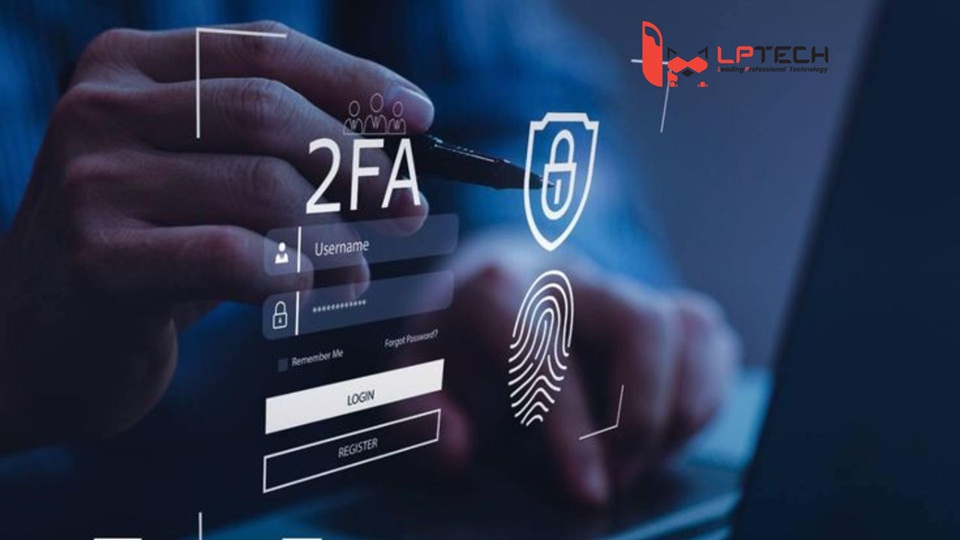
Cách thức hoạt động của 2FA
Xác thực hai yếu tố (2FA) là cơ chế bảo mật được xây dựng dựa trên việc yêu cầu người dùng cung cấp hai yếu tố xác minh độc lập khi đăng nhập vào tài khoản. Cụ thể:
Yếu tố thứ nhất – Điều bạn biết: Đây là thông tin chỉ có bạn mới biết, thường là mật khẩu hoặc mã PIN.
Yếu tố thứ hai – Điều bạn sở hữu: Là thiết bị hoặc tài nguyên mà chỉ bạn có quyền truy cập, như điện thoại di động, email cá nhân, hoặc ứng dụng tạo mã 2FA (như Google Authenticator, Microsoft Authenticator).
Khi đăng nhập, bạn nhập mật khẩu như thường lệ, sau đó nhập mã xác thực hai yếu tố (2FA) được gửi qua SMS, email hoặc ứng dụng tạo mã. Mã 2FA có hiệu lực trong vòng 30 giây đến 1 phút, giúp tăng cường bảo mật.
Với cơ chế bảo mật 2 lớp – đó là cách thêm một hàng rào an toàn, giúp đảm bảo rằng ngay cả khi mật khẩu bị lộ, kẻ tấn công cũng không thể đăng nhập nếu không có quyền truy cập vào thiết bị của bạn.
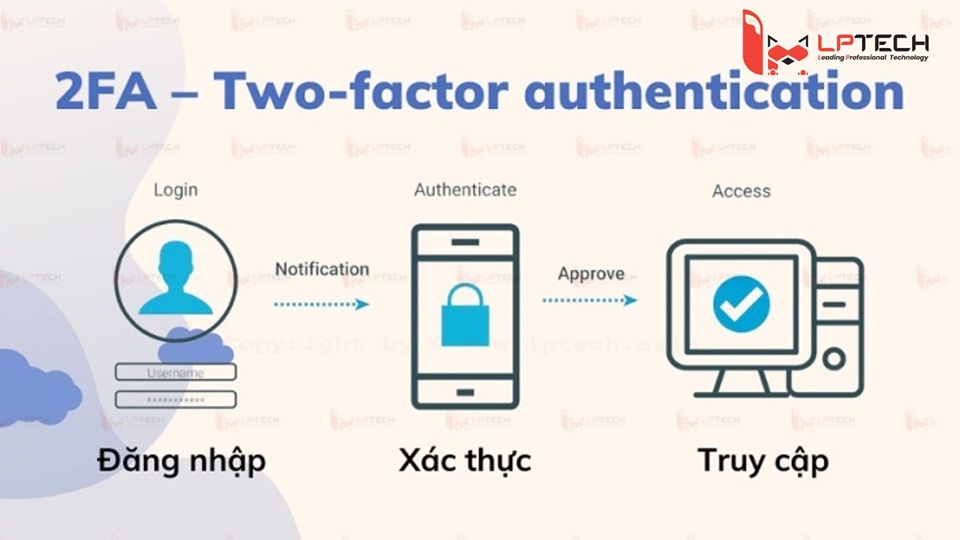
Ưu điểm của phương pháp 2FA (Xác thực hai yếu tố)
Việc triển khai 2FA – xác thực hai yếu tố mang lại nhiều lợi ích nổi bật trong việc bảo vệ tài khoản người dùng và hệ thống thông tin cá nhân. Cụ thể:
Tăng cường bảo mật: So với chỉ dùng mật khẩu, bảo mật 2 lớp là gì nếu không phải là rào cản hiệu quả ngăn kẻ gian truy cập dù đã có thông tin đăng nhập. Mỗi lần đăng nhập cần thêm mã 2FA, giúp ngăn chặn tấn công dò mật khẩu, phishing hay keylogger.
Ngăn truy cập trái phép: Dù mật khẩu bị rò rỉ, hacker vẫn không thể truy cập nếu không có mã 2FA – được gửi về điện thoại, email hoặc tạo qua ứng dụng xác minh.
Bảo vệ tài khoản quan trọng: Từ Gmail, Facebook, đến tài khoản ngân hàng hay dữ liệu doanh nghiệp – xác minh 2 bước đang là tiêu chuẩn bảo mật được áp dụng rộng rãi.
Dễ tích hợp: Hầu hết các nền tảng như Facebook, Google, Outlook, Zalo... đều hỗ trợ bật 2FA chỉ trong vài thao tác đơn giản, với nhiều hình thức linh hoạt như SMS, email hoặc ứng dụng tạo mã.
Với những ưu điểm trên, 2FA không chỉ là khái niệm về bảo mật, mà còn là một tiêu chuẩn quan trọng trong chiến lược bảo vệ tài khoản cá nhân và doanh nghiệp khỏi các rủi ro an ninh mạng.

Nhược điểm của phương pháp 2FA (Xác thực hai yếu tố)
Mặc dù 2FA đã được nhiều người xem là phương pháp bảo mật 2 lớp hiệu quả, nhưng vẫn tồn tại một số hạn chế:
Phụ thuộc thiết bị xác minh: Người dùng cần có điện thoại, email hoặc ứng dụng tạo mã 2FA. Nếu mất thiết bị, hết pin hoặc không có mạng, việc xác minh 2 bước sẽ gặp khó khăn, gây bất tiện khi đăng nhập.
Khó sử dụng với người không rành công nghệ: Các ứng dụng như Google Authenticator, Authy... đôi khi gây khó khăn cho người lớn tuổi hoặc người mới dùng công nghệ, dễ dẫn đến lỗi hoặc từ bỏ tính năng xác thực hai yếu tố.
Nguy cơ bị phishing: Dù thêm một lớp bảo vệ, nhưng mã 2FA vẫn có thể bị đánh cắp nếu người dùng bị lừa truy cập vào trang giả mạo và nhập thông tin đăng nhập.
Tóm lại, xác thực hai yếu tố là giải pháp bảo mật đáng tin cậy, nhưng vẫn cần kết hợp với thói quen bảo mật tốt, như không chia sẻ mã OTP, không bấm vào link lạ, sử dụng trình duyệt an toàn và cập nhật phần mềm thường xuyên để giảm thiểu rủi ro tối đa.
Hướng dẫn cách kích hoạt 2FA
Việc kích hoạt xác thực hai yếu tố (2FA) sẽ giúp tăng cường bảo mật 2 lớp cho tài khoản cá nhân, đặc biệt là các tài khoản quan trọng như mạng xã hội, email và nền tảng làm việc trực tuyến.
Cách bật 2FA trên Facebook
Bước 1: Truy cập vào Facebook, bấm vào biểu tượng menu ở góc trên bên phải và chọn Cài đặt & quyền riêng tư, sau đó chọn Cài đặt.
Bước 2: Trong menu bên trái, chọn Bảo mật và đăng nhập.
Bước 3: Cuộn xuống phần Sử dụng xác thực hai yếu tố, sau đó chọn Chỉnh sửa.
Bước 4: Facebook sẽ yêu cầu bạn chọn một trong các phương thức xác minh:
+ Tin nhắn SMS gửi mã xác thực về số điện thoại
+ Ứng dụng xác thực như Google Authenticator, Duo Mobile hoặc Authy
Bước 5: Làm theo hướng dẫn trên màn hình để hoàn tất cài đặt mã 2FA.
Việc bật xác minh 2 bước trên Facebook giúp ngăn chặn truy cập trái phép dù người khác biết mật khẩu của bạn.

Cách bật 2FA trên Gmail (Google Account)
Bước 1: Truy cập trang Google My Account và đăng nhập vào tài khoản Google của bạn.
Bước 2: Trong menu bên trái, chọn Bảo mật.
Bước 3: Ở phần Đăng nhập vào Google, nhấp vào mục Xác minh 2 bước.
Bước 4: Bấm Bắt đầu, nhập lại mật khẩu để xác minh danh tính.
Bước 5: Chọn phương thức xác minh:
+ Mã gửi về điện thoại (SMS hoặc cuộc gọi)
+ Ứng dụng xác thực như Google Authenticator
Bước 6: Thực hiện theo hướng dẫn để hoàn tất kích hoạt xác thực hai yếu tố Gmail.
2FA trên Gmail là bước quan trọng để bảo vệ tài khoản chứa nhiều thông tin cá nhân và tài liệu nhạy cảm.
Cách bật 2FA trên Outlook (Microsoft)
Bước 1: Truy cập trang account.microsoft.com và đăng nhập.
Bước 2: Chọn tab Bảo mật trên thanh điều hướng.
Bước 3: Bấm Xác minh hai bước > Thiết lập xác minh hai bước.
Bước 4: Chọn phương thức xác minh mong muốn:
+ Mã gửi qua tin nhắn SMS
+ Ứng dụng xác thực của Microsoft hoặc bên thứ ba
Bước 5: Thực hiện theo hướng dẫn chi tiết để thiết lập mã 2FA cho Outlook.
Với Outlook, bảo mật 2 lớp là giải pháp hiệu quả để bảo vệ thông tin email công việc và cá nhân khỏi các mối đe dọa mạng.
Hướng dẫn cách tắt 2FA do Google cung cấp
Trong một số trường hợp đặc biệt như mất điện thoại hoặc thay đổi thiết bị, bạn có thể muốn tạm thời tắt xác minh 2 bước. Dưới đây là hướng dẫn chi tiết.
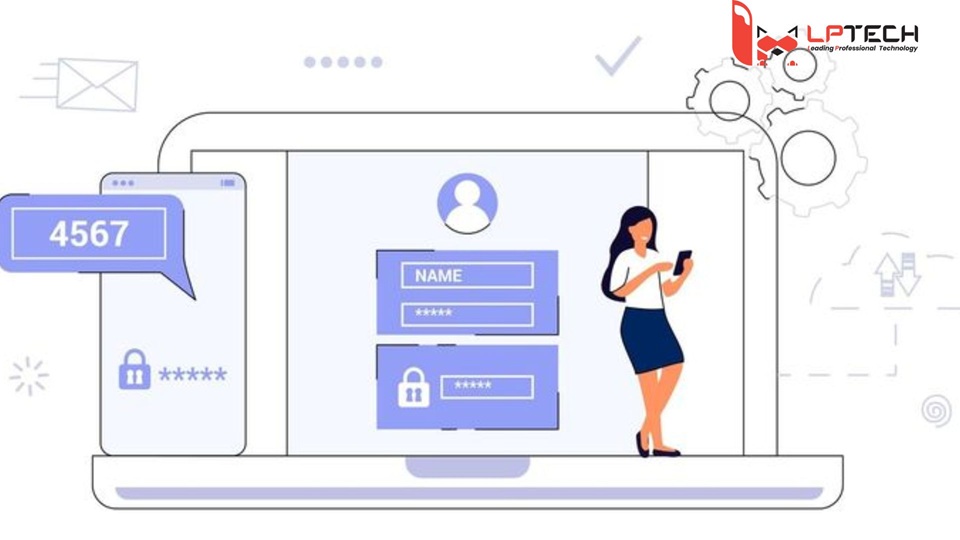
Tắt 2FA trên máy tính
Bước 1: Truy cập Google My Account từ trình duyệt.
Bước 2: Vào mục Bảo mật > Xác minh 2 bước.
Bước 3: Bấm vào tùy chọn Tắt, sau đó nhập lại mật khẩu để xác nhận.
Bước 4: Google sẽ yêu cầu bạn xác nhận lại hành động một lần nữa để tắt hoàn toàn 2FA là gì.
Tắt 2FA trên điện thoại Android
Bước 1: Mở ứng dụng Google hoặc trình duyệt và truy cập Google My Account.
Bước 2: Vào mục Bảo mật>Xác minh 2 bước.
Bước 3: Bấm Tắt, nhập mật khẩu tài khoản Google nếu được yêu cầu.
Bước 4: Xác nhận lại thao tác để hoàn tất.
Tắt 2FA trên iPhone/iPad
Bước 1: Truy cập Google My Account bằng trình duyệt Safari.
Bước 2: Đăng nhập và chuyển đến mục Xác minh 2 bước.
Bước 3: Bấm Tắt và nhập lại mật khẩu để xác minh danh tính.
Bước 4: Xác nhận lần cuối để hệ thống vô hiệu hóa bảo mật 2 lớp cho tài khoản.
Lưu ý: Việc tắt xác thực hai yếu tố có thể khiến tài khoản của bạn dễ bị xâm nhập hơn. Chỉ nên thực hiện trong trường hợp bạn thực sự không thể sử dụng thiết bị xác minh và nên bật lại càng sớm càng tốt.
Cách xử lý khi gặp lỗi 2FA
Một số người dùng gặp lỗi 2FA khi không nhận mã hoặc không truy cập được tài khoản:
Không nhận được mã: Kiểm tra sóng điện thoại, kết nối internet, hoặc ứng dụng xác thực
Mất thiết bị: Truy cập tài khoản từ trình duyệt đã lưu hoặc yêu cầu hỗ trợ từ nhà cung cấp
Mã 2FA sai: Kiểm tra múi giờ, thời gian thiết bị và đảm bảo ứng dụng xác thực đang đồng bộ
2FA là gì – đó là lớp bảo mật 2 lớp cần thiết trong thời đại số, giúp bạn kiểm soát tốt hơn quyền truy cập tài khoản cá nhân. Từ Facebook, Gmail đến ngân hàng, xác thực hai yếu tố đang trở thành tiêu chuẩn an toàn không thể thiếu.
Bảo mật website là một phần không thể thiếu trong chiến lược phát triển bền vững. Bạn muốn tích hợp 2FA cho website, cải thiện tốc độ và tăng khả năng hiển thị trên Google? Truy cập ngay dichvuseos.com – đơn vị thiết kế website chuẩn SEO và triển khai dịch vụ SEO tổng thể chuyên nghiệp, an toàn cho doanh nghiệp bạn.

 12/06/2025
12/06/2025




